Maison >Opération et maintenance >exploitation et maintenance Linux >Ovito dispose-t-il d'un package d'installation pour les systèmes Linux ?
Ovito dispose-t-il d'un package d'installation pour les systèmes Linux ?
- 青灯夜游original
- 2023-03-16 09:52:432499parcourir
ovito dispose d'un package d'installation pour les systèmes Linux. OVITO est un logiciel de visualisation et d'analyse scientifique des données de simulation atomique et particulaire. Le programme est disponible gratuitement sur toutes les principales plateformes sous licence open source, prenant en charge les principales plateformes telles que Windows, Linux, macOS, etc. Comment installer ovito sous Linux : 1. Téléchargez le package compressé de la version Linux depuis le site officiel ; 2. Utilisez la commande tar pour le décompresser 3. Utilisez la commande export pour définir les variables d'environnement ;

L'environnement d'exploitation de ce tutoriel : système linux7.3, ordinateur Dell G3.
OVITO est un logiciel scientifique de visualisation et d'analyse des données de simulation atomique et particulaire. Cela aide les scientifiques à mieux comprendre les phénomènes matériels et les processus physiques. Le programme est disponible gratuitement sur toutes les principales plateformes (Windows, Linux, macOS, etc.) sous licence open source. En tant qu'outil puissant pour analyser, comprendre et expliquer les résultats de simulation, il a joué un rôle dans un nombre croissant d'études de simulation informatique.
ovito dispose d'un package d'installation pour les systèmes Linux. Télécharger depuis le site officiel https://www.ovito.org/
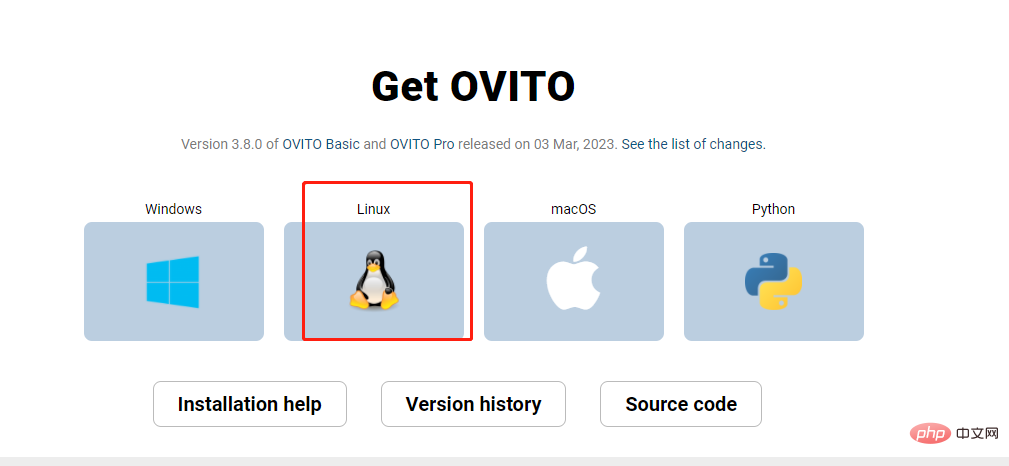
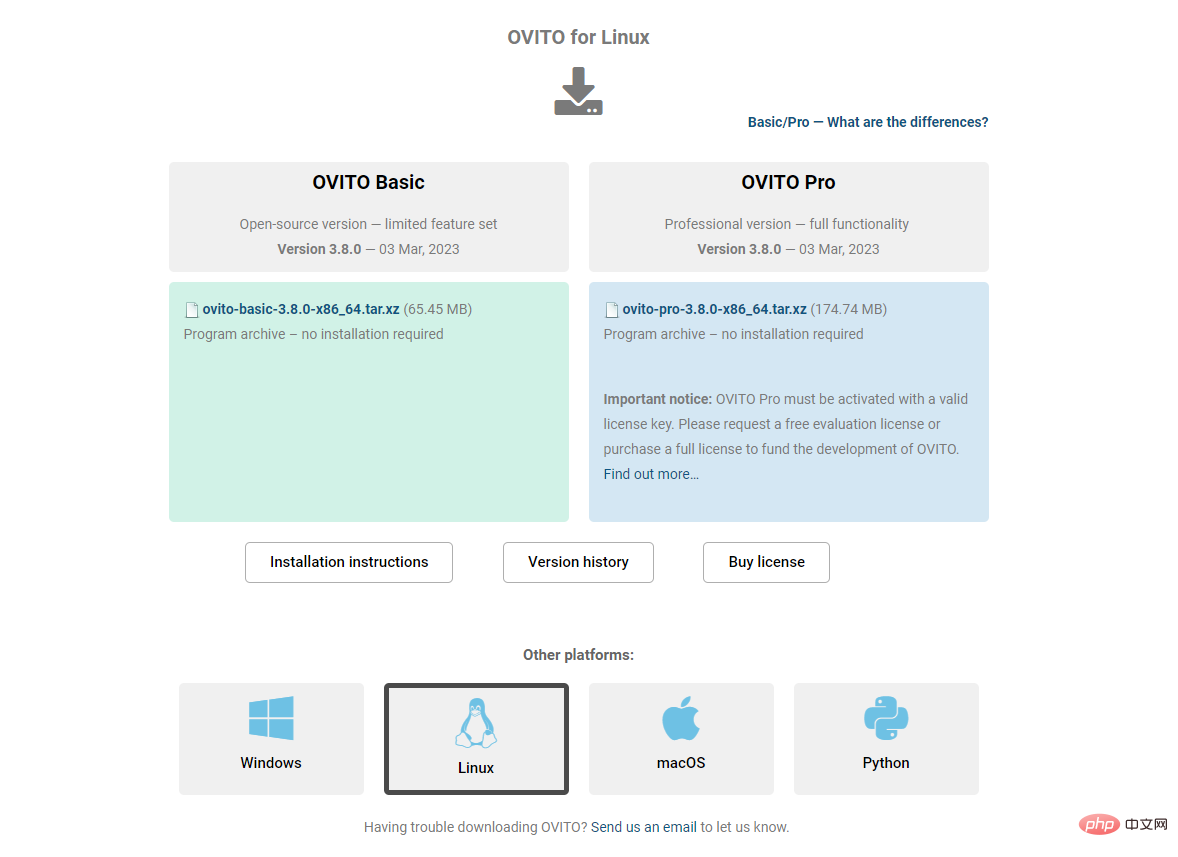
Installer ovito sous Linux
1 Téléchargez la version Linux du package compressé depuis le site officiel
2. Décompressez-le
tar zxvf ovito-2.9.0-x86_64.tar.gz cd ovito-2.9.0-x86_64
3. Définissez la variable d'environnement
export OVITO_HOME=/path/to/ovito-2.9.0-x86_64 export PATH=$OVITO_HOME/bin:$PATH
Veuillez remplacer /path/to/ovito-2.9.0-x86_64 par le chemin réel après la décompression.
Entrez
which ovito
sur la ligne de commande. Si le chemin vers ovito est signalé, le paramétrage est terminé et nous essayons de l'exécuter.
ovito
Si le programme ne démarre pas avec le message d'erreur ovito:/usr/lib64/libstdc++.so.6 : Version CXXABI_1.3.8 introuvable, veuillez télécharger cette version de libstdc++. Copiez donc les deux fichiers .so dans le sous-répertoire lib/ovito/ de l'installation d'OVITO. Ils sont nécessaires car la version existante de libstdc++ sur le système n'est pas compatible avec les binaires OVITO.
Ensuite, copiez dans le répertoire correspondant
export OVITO_HOME=/path/to/ovito-2.9.0-x86_64 cp libstdc++.so.6 $OVITO_HOME/lib/ovito cp libstdc++.so.6.0.21 $OVITO_HOME/lib/ovito
Nous exécutons à nouveau la commande
ovito
Si l'interface est ouverte avec succès, cela signifie qu'elle a été exécutée avec succès.
Si l'environnement Linux ne prend pas bien en charge l'interface graphique, nous pouvons utiliser la commande ovitos pour effectuer le traitement d'image sur la ligne de commande.
Erreur : la bibliothèque nivida est manquante
Lors de l'exécution de la commande ovitos sur le nœud informatique, il est indiqué que les bibliothèques libnvidia-tls.so et libnvidia-glcore.so sont manquantes.
Cette bibliothèque se trouve dans la bibliothèque de pilotes de nvidia Nous la téléchargeons depuis le site officiel : Portail (ouvre une nouvelle fenêtre). Sélectionnez : Linux - x86_64 - RHEL - 6 - rpm(local) et téléchargez le package compressé cuda-repo-rhel6-7-5-local-7.5-18.x86_64.rpm.
Décompressez ensuite le package rpm et recherchez ces deux bibliothèques
rpm2cpio cuda-repo-rhel6-7-5-local-7.5-18.x86_64.rpm | cpio -div cd var/cuda-repo-7-5-local rpm2cpio xorg-x11-drv-nvidia-libs-352.39-1.el6.x86_64.rpm | cpio -div rpm2cpio xorg-x11-drv-nvidia-gl-352.39-1.el6.x86_64.rpm | cpio -div cd usr/lib64/nvidia
Nous pouvons les trouver, puis copier ces deux bibliothèques à l'emplacement approprié et les ajouter à la variable d'environnement LD_LIBRARY_PATH :
export LD_LIBRARY_PATH=/path/to/nvidia-lib:$LD_LIBRARY_PATH
Recommandations associées : " Tutoriel vidéo Linux 》
Ce qui précède est le contenu détaillé de. pour plus d'informations, suivez d'autres articles connexes sur le site Web de PHP en chinois!

